스토리지를 정리하려는 Mac 사용자 또는 불필요한 앱 제거, 응용 프로그램 제거는 일반적인 프로세스입니다. 당신은 지금 원할 수 있습니다 Mac에서 Ez7z 제거, 과거에 도움이 되었던 데이터 압축 및 추출 도구.
고맙게도 컴퓨터에서 Ez7z를 삭제하는 것은 몇 가지 간단한 단계만으로 완료할 수 있는 간단한 절차입니다. 이 게시물에서는 Ez7z를 제거하는 방법에 대한 자습서를 제공하고 절차가 성공적으로 진행될 수 있도록 몇 가지 유용한 조언을 제공합니다.
내용 : 파트 1. Ez7z 개요파트 2. 전문가 제거 프로그램을 사용하여 Mac에서 Ez7z를 Breezily 제거 부품 3. Mac에서 Ez7z를 제거하는 방법? 4 부. 결론
파트 1. Ez7z 개요
Mac에서 Ez7z를 제거하기로 결정하기 전에 X Lloyd의 비즈니스에서 macOS 운영 체제용 파일 축소 및 추출 도구 Ez7z를 만들었다는 사실을 알아야 합니다. 사용자는 Zip, Gzip, 7z, Tar 등을 포함하여 여러 가지 형식으로 압축 아카이브를 구축하고 추출할 수 있습니다. 몇 번의 클릭만으로 Ez7z의 드래그 앤 드롭 기능과 간단한 인터페이스를 사용하여 아카이브를 쉽게 구축하거나 추출할 수 있습니다.
또한 고객에게 암호화, 조정 가능한 압축 수준, 방대한 아카이브를 더 작은 아카이브로 분할하는 용량과 같은 정교한 선택을 제공합니다. 압축된 파일을 자주 처리하고 신뢰할 수 있고 효과적인 처리 방법을 원하는 macOS 사용자에게 Ez7z는 유용한 유틸리티입니다.
Ez7z는 설치 후 여러 위치에 파일을 생성합니다. Ez7z를 완전히 제거하지 않으면 잔여 파일이 여전히 하드 디스크 공간을 차지하므로 Ez7z를 완전히 삭제해야 합니다.
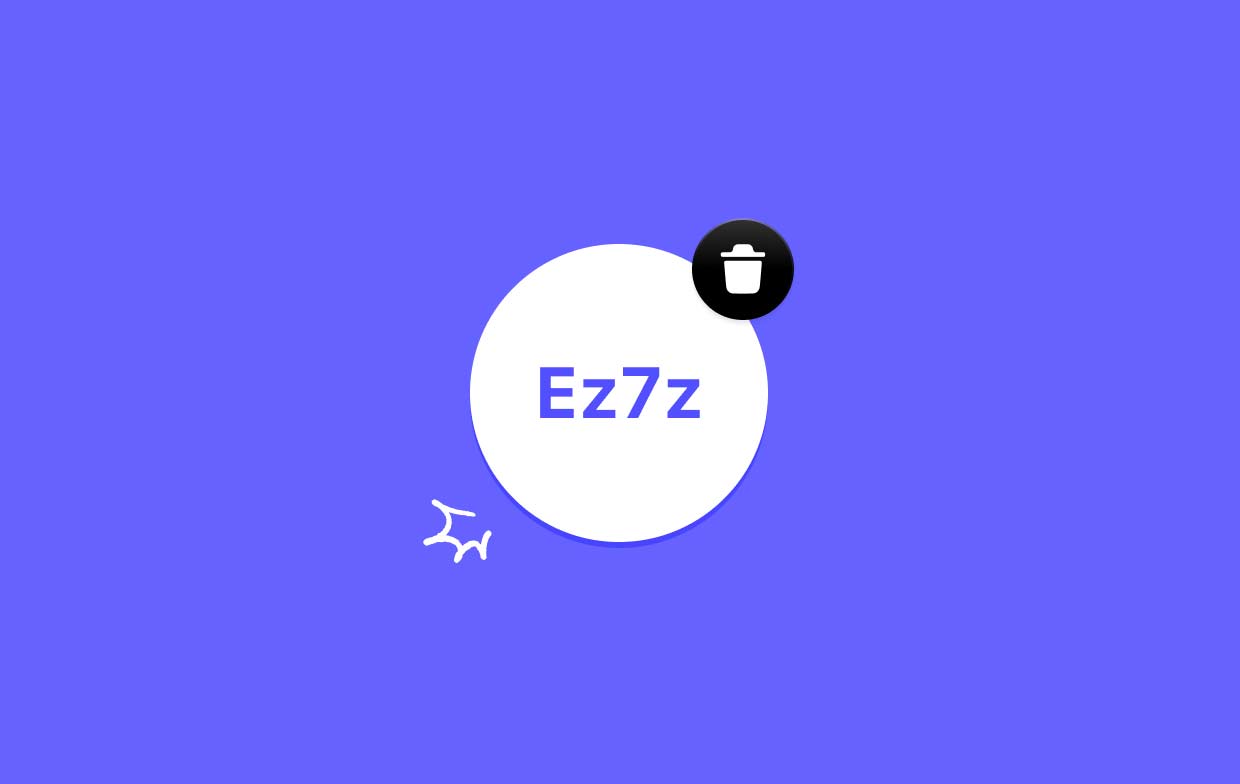
파트 2. 전문가 제거 프로그램을 사용하여 Mac에서 Ez7z를 Breezily 제거
신속하고 철저한 제거가 필요하십니까? 전용 제거 프로그램을 사용하여 Mac에서 Ez7z를 제거하지 않겠습니까? Mac에서 앱을 제거하는 것이 얼마나 쉬운지에도 불구하고 몇 개의 작고 쓸모 없는 파일이 생성됩니다. 이 정크를 제거하면 Mac이 불필요한 항목으로 어수선해지지 않습니다. iMyMac PowerMyMac.
사용하거나 이해하는 데 너무 복잡하지 않습니다. PowerMyMac APP 제거 프로그램은 몇 번의 클릭만으로 프로그램의 모든 요소를 신속하게 제거할 수 있는 macOS 최신 버전용으로 설계된 유용한 도구입니다. 당신은 그것을 사용하려고 할 수 있습니다 기본 폴더 X와 같은 원치 않는 앱을 제거하십시오.. PowerMyMac으로 소프트웨어를 제거하는 단계는 다음과 같습니다.
- 컴퓨터에서 이전에 다운로드한 프로그램을 찾으려면 주사. 다음으로 앱 제거 프로그램.
- Selected, Unused, Leftovers 및 All Apps 카테고리는 화면 왼쪽에 있습니다. 모든 앱 메뉴의 오른쪽에는 모든 앱이 표시됩니다. 원하지 않는 소프트웨어를 찾으려면 오른쪽 상단 모서리에 있는 목록 또는 검색 상자를 사용하십시오.
- 제거할 응용 프로그램을 선택한 후 Unfold 아이콘을 클릭하여 관련 파일과 검색 버튼을 눌러 자세히 알아보세요. 응용 프로그램과 관련된 파일을 모두 제거하려면 다음을 선택하십시오. CLEAN.
- "라는 제목의 팝업 창에서 현재 사용 가능한 디스크 공간과 정리된 파일 수를 확인할 수 있습니다.청소 완료".추가 프로그램을 제거하려면 다음을 선택하십시오. 검토. Mac에서 Ez7z를 완전히 제거할지 여부를 결정하려면 결과 페이지를 다시 한 번 확인하십시오.

부품 3. Mac에서 Ez7z를 제거하는 방법?
대부분의 경우 끌어서 놓기 방법을 사용하여 컴퓨터에서 Ez7z Mac을 제거할 수 있습니다. 다음은 Mac에서 Ez7z를 제거하는 일반적인 절차입니다.
- Ez7z 관련 프로그램 실행을 중지하세요.
- 를 실행 파인더 PC에서 선택 어플리케이션 왼쪽 메뉴에서.
- /응용 프로그램 영역에서 Ez7z를 찾습니다. 제거하려면 Dock 베이스의 휴지통 아이콘 옆에 있는 아이콘을 찾아 드래그합니다. 또한 다음을 선택할 수 있습니다. 휴지통으로 이동 Ez7z 기호를 마우스 오른쪽 버튼으로 클릭하거나 Control-클릭하여 하위 메뉴에서
- 메시지가 표시되면 관리자 암호를 확인하고 확인을 선택 업데이트를 승인합니다.
- 메뉴바에서, 선택 파인더 > 휴지통 비우기. 또는 휴지통 아이콘을 마우스 오른쪽 버튼으로 클릭한 다음 팝업 메뉴에서 동일한 옵션을 선택할 때 컨텍스트 메뉴에서 휴지통 비우기를 선택할 수 있습니다.
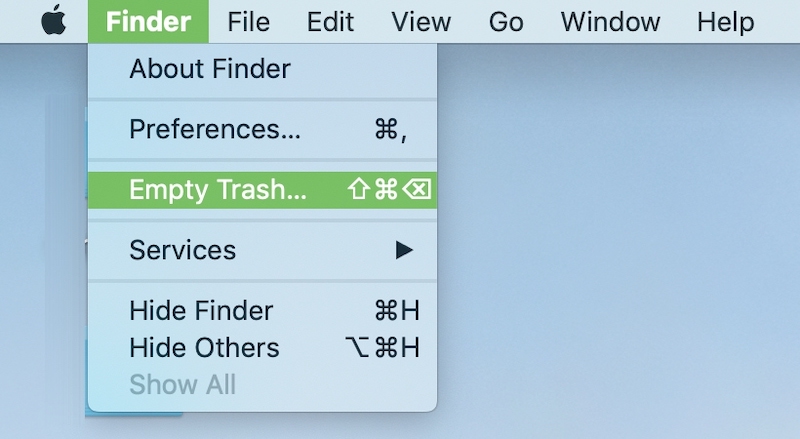
설치를 제거하는 데 사용할 수 있는 또 다른 방법이 있습니다.
(1) App Store를 통해 얻은 애플리케이션: Dock에서 Launchpad 아이콘을 터치하여 Launchpad UI에서 프로그램을 검색할 수 있습니다. 삭제 선택을 선택한 후 나타나는 상자에서 애플리케이션 아이콘의 왼쪽 상단에 있는 삭제를 한 번 더 선택하여 Mac에서 Ez7z를 제거합니다. 각 아이콘에서 움직임이 보일 때까지 앱 기호를 누르고 계십시오.
(2) 특정 제거 프로그램을 사용하는 애플리케이션: Finder를 열고 /Applications 폴더로 이동합니다. 소프트웨어가 여전히 Mac에 다운로드되어 있는 경우 해당 소프트웨어가 포함된 폴더 또는 설치 번들 파일을 엽니다. "제거" 레이블이 붙은 항목을 찾으면 해당 항목을 두 번 클릭하여 시작한 다음 화면의 지시에 따라 제거를 완료합니다.
- 실행 파인더 및 선택 이동 > 메뉴 모음에서 폴더로 이동합니다.
- 열려면 다음을 입력하십시오.
/Library폴더로 이동 창에서 엔터 버튼. - 후
/Library디렉토리가 로드되었습니다. 라이브러리 옆에 있는 라이브러리를 클릭합니다. 검색 기호를 다시 한 번 입력하고 Ez7z 키워드 또는 제조업체 이름을 검색 필드에 입력합니다. - 결과가 나온 후 입력한 키워드와 관련된 항목을 선택하여 클릭한 후 마우스 오른쪽에 있는 메뉴를 활용하여 해당 항목을 선택합니다. 휴지통으로 이동 선택.
- 팔로우 Ez7z에서 남은 것을 제거하는 동일한 절차
/Library디렉토리.
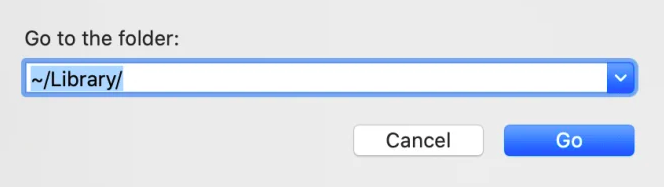
홈 폴더에 저장되어 있음에도 불구하고 /Library 에 위치할 수 있습니다. 하드 디스크의 루트 수준. Mac에서 Ez7z를 완전히 제거하려면 각 위치에서 적절한 파일을 제거해야 합니다. 다음 디렉토리에는 정크 파일이 포함될 수 있습니다.
/Library~/Library/Library/Application Support~/Library/Application Suppor/Library/Preferences~/Library/Preferences/Library/Caches/~/Library/Caches//Library/LaunchAgents~/Library/LaunchAgents/Library/LaunchDaemons~/Library/LaunchDaemons/Library/PreferencePanes~/Library/PreferencePanes/Library/StartupItems~/Library/StartupItems
시스템 폴더에 여전히 존재하는 응용 프로그램을 수동으로 찾으려면 약간의 작업과 필요한 기술이 필요합니다. Mac 초보자는 안정적인 제거 프로그램을 사용하여 작업을 완료하는 것이 좋습니다. Ez7z 잔여물을 수동으로 제거하는 경우 실수로 시스템을 지우거나 프로그램 데이터.
4 부. 결론
게시물의 전체 주제는 Mac에서 Ez7z를 제거하는 방법이었습니다. 접근 방식을 선택한 경우 이 문서의 단계별 지침을 따르십시오. 수동으로 삭제하거나 기사에 언급된 타사 제거 소프트웨어 PowerMyMac을 사용하도록 선택할 수 있습니다.



